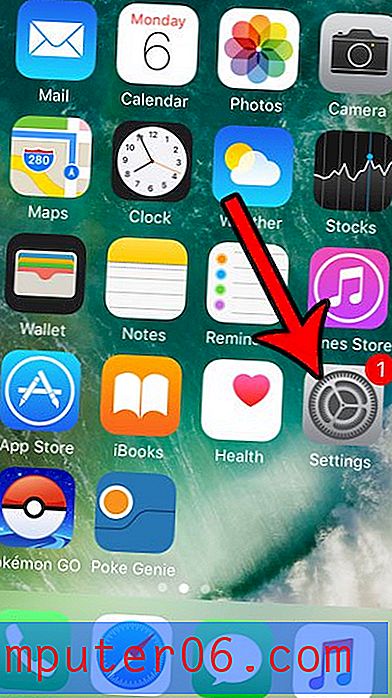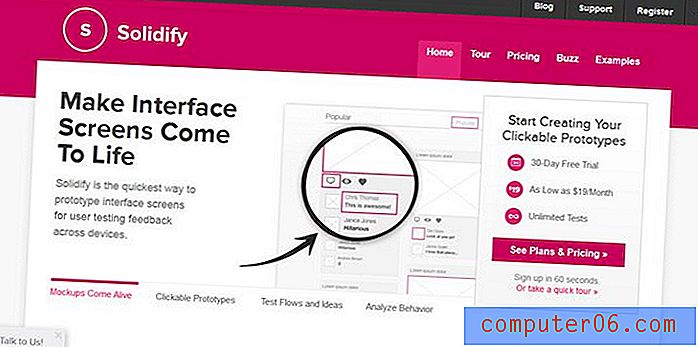Outlook 2010에서 읽기 창 또는 미리보기 패널이 사라졌습니다
대부분의 근무 시간 동안 Outlook 2010을 사용하면 프로그램 창을 열 때마다 나타나는 방식에 익숙해지기 시작합니다. 따라서 오류, 업데이트 또는 재설치가 발생하고 더 이상 동일하게 보이지 않으면 익숙한보기로 오류를 복원하는 방법이 궁금 할 수 있습니다. 다행히 Outlook 2010에는 조작해야 할 설정이 포함 된 특정 탭이 있습니다. 따라서 읽기 창이나 미리보기 패널이 Outlook 2010에서 사라지면 번거 로움없이 다시 가져올 수 있습니다.
오늘 Outlook에서 메일 그룹을 만들고 많은 사람들에게 전자 메일을 보내는 것이 얼마나 쉬운 지 확인하십시오.
Outlook 2010에서 읽기 창 표시
Outlook 2010의 읽기 창은 현재 메시지 목록에서 선택된 메시지의 미리보기를 보여주는 창입니다. 이 기능은 메시지에 대한 정보를 최대한 많이 볼 수있을 때 매우 유용합니다. 따라서 해당 패널이 사라지면 내용을 보려면 각 메시지를 두 번 클릭해야합니다. 하루 종일 많은 메시지를 받으면 지루할 수 있으므로 읽기 패널을 복원하는 것이 생산성에 중요합니다.
1 단계 : Outlook 2010을 시작합니다.
2 단계 : 창의 맨 위에있는 보기 탭을 클릭하십시오.

3 단계 : 창의 상단에있는 리본의 레이아웃 섹션에서 읽기 창 드롭 다운 메뉴를 클릭 한 다음 자신의 디스플레이 환경 설정에 따라 오른쪽 또는 아래쪽 옵션을 클릭하십시오.
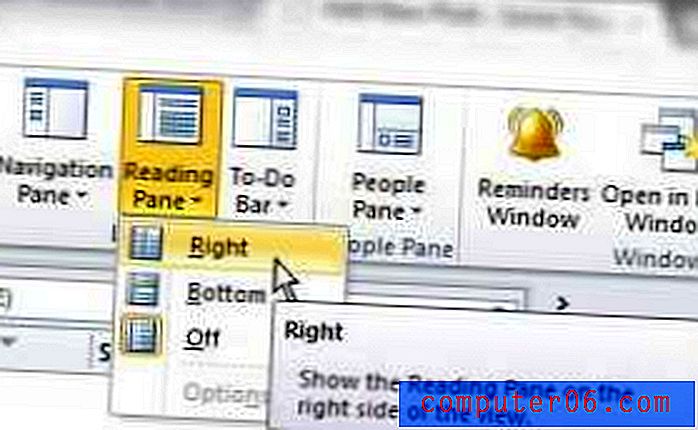
이 섹션에는 Outlook 설치를 추가로 사용자 지정하기 위해 사용하거나 사용하지 않도록 설정할 수있는 몇 가지 다른 창 표시 옵션도 있습니다.
Outlook 2010받은 편지함의 모든 메시지를 "읽음"으로 빠르게 표시하는 방법을 알고 싶습니까? 다음 지침에 따라 Outlook에서 0으로 설정해야하는 새 메시지 수를 줄이십시오.
현재 새로운 MacBook을 시장에 내놓고 있습니까? 두 가지 우수한 13 인치 옵션이 있지만 둘 중 어느 것이 적합한 지 결정하는 데 도움이되도록 비교를 확인해야합니다.